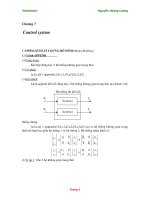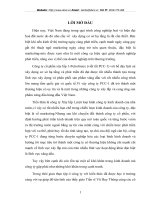LECTRA MODARIS NHOM 2
Bạn đang xem bản rút gọn của tài liệu. Xem và tải ngay bản đầy đủ của tài liệu tại đây (39.42 MB, 123 trang )
TRƯỜNG ĐẠI HỌC BÁCH KHOA - ĐẠI HỌC QUỐC GIA TPHCM
KHOA CƠ KHÍ
BÁO CÁO
LECTRA MODARIS
NHÓM 2
GV : Th.s Trần Đại Nguyên
Bộ môn : Tin HọcTrong Dệt May
7-9-2018
CÁC THÀNH VIÊN TRONG NHÓM
Lê Thị Kiều Trinh – 1713618
Huỳnh Tiểu Ngọc – 1712347
Nguyễn Thị Thanh Hằng – 1711218
Trần Thị Thu Hiền – 1711335
Ngô Hoàng Cẩm Giang – 1711112
Võ Ngọc Uyên - 1713908
2
I. GIỚI THIỆU SƠ LƯỢC VỀ
LECTRA
II.TỔNG QUÁT CÁC MENU
TRONG LECTRA MODARIS
III. NHỮNG ĐIỂM MỚI TRONG
PHIÊN BẢN LECTRA MODARIS
V8
I.GIỚI
THIỆU
LECTRA
1.LỊCH SỬ
Được thành
lập từ
năm
1973
đếnsản
nay
1985:
Lectra
vào
lĩnh
vực
1998-2000:
Sau
25
năm
xuất
trợ đặt
máy
(CAM) với
ban đầu
được
têntính
là Lectra
tănghỗtrưởng
nội
bộ,
sự raSystefmes,
mắt của máy cắt vải tự đ
Lectra
trở thành
vị trícủa
số
1990:
Lectra
là tâm điểm
gần Bordeaux, pháp.
mộtcuộc
trênkhủng
toànhoảng
thế giới
một
tài chính
năm 2001 Lectra
Công
cóhỗnguy
cơ tính
đóng
1976 :ty
Các
trợ máy
đầucửa.
tiên
Systèmes
thay
đổi
tên
1991-1996: Công ty bắt đầu
thiết kế
thành
Lectra
chuyển
dịch
cơ cấu. Lectra ra
(CAD)một
hệ thống
cho
mẫu
trang chương
phục làm
mắt
R &nay
D có
nhiều
2002
đến
thì
lectra
và
trình
để làm
mới nâng
toàn bộcao
các
không
ngừng
dòng
sản
phẩm
phân loại
được
bán. của mình
tầm ảnh hưởng của mình
Lectra
trở ngành
thành một
điểm
đến với
dệttâm
may
thế
1977-1982: Năm 1977, Lectra đạt được
giới
, lectra
khẳng
của
những
ứngđã
dụng
chungđịnh
một
được
sức mềm
mạnh
của
mình
trong
phần
CAD
/
CAM
và
chỗ đứng ở Tây Ban Nha và Nhật Bản
luôn nằm trong top các
phần
cứng.
sau năm
1982 do cơ quan ở Tây Ban Nha
phần
mềm
tốt nhất và sử
,Anh, Italy, và Hoa Kỳ và Lectra mở 31
2.Qúa trình phát triển sản phẩm CAD của hãng Lectra
Lectra đứng đầu thế giới về các giải pháp tích hợp công nghệ tự
động hoá, tinh giản, và đẩy nhanh việc thiết kế sản phẩm, phát
triển quy trình sản xuất cho các ngành công nghiệp sử dụng vật
liệu mềm
Các công ty con hoặc những văn phòng đại diện của công ty
Lectra đang làm việc tại 35 quốc gia khác nhau và đại diện 55
nước khác nhau.
Với hơn 90% doanh thu được tạo ra bên ngoài của Pháp, 92%
được tạo ra trực tiếp.
Hiện tại với 1.400 nhân viên trên toàn thế giới, trong số đó có
220 R & D kỹ sư - 190 chuyên gia tư vấn, giảng viên, và các giải
pháp kinh doanh và các chuyên gia – 210 kỹ sư bảo trì, 120 các
chuyên gia Lectra trong 5 trung tâm cuộc gọi quốc tế trên khắp
thế giới.
3.sản phẩm Lectra phiên bản
Modaris
sản phẩm 2D của Lectra, với trên 35 năm thành lập công
ty Lectra đã cho ra đời rất nhiều các sản phẩm phục vụ
cho ngành thiết kế may mặc với các mã V1, V2, V3,
V4,V5 , V6, V7 tương ứng với quá trình phát triển của
mình.
Mỗi một mã khác nhau sẽ tương thích với từng hệ điều hành khác
nhau:
Unix
lectra V1
win 95
lectra V2
WIN ME
léc tra V3
WIN 98
lectra V2
WIN 2000( SP 3 hoặc 4)
WIN XP
lectra V4
lectra V5
Hệ thống này của Pháp hỗ trợ cho người dùng có thể xử lý Rập,
Mẫu trực tiếp trên máy, thông qua các lệnh chuyên dùng và cho
phép sắp xếp chi tiết một cách tối ưu nhất.
Với bất cứ sản phẩm nào đều tuân theo nguyên tắc thiết kế
chung nhất.
Khách hàng
Mẫu/hình
vẽ+thông số
Rập giấy
Thiết kế
Nhập mẫu
Mở file
sơ đồ chuẩn bị thiết kế
Kiểm tra thông số rập
Chỉnh sửa
Nhảy size
Sơ đồ các bước tiến hành thiết kế
Tăng đường may
4.Một số dòng sản phẩm 3D
Sau khi số hóa các mô hình hiện có, các bộ phận đang nhanh chóng
chuẩn bị
cho cácConcept
hoạt động
làmthiết
tổ vàkế
cắt.cho
Sauthị
khitrường
nhập khẩu
hoặc tạo
Lectra
Design
được
vải kiểu
ra các mô hình 3D, các chuyên gia xác định đường may trên mô hình
dáng
công nghiệp có thể được nhìn thấy từ mô hình ba chiều
3D, trải hình tự động từ 3D sang 2D, và phân tích các mẫu cho tính
được thiết kế để phát triển các giải pháp mô hình.
khả thi. Sau đó, mô hình được cắt trên các hệ thống tự động cắt. cải
tiến chất lượng sản phẩm cũng đạt được.
Lectra
Lectra
ModarisModaris
3D Fit kết hợp3D
giữa Fit
tính chính xác của CAD với hình dung sản
phẩm
cho bạn
tốt nhất
hìnhmềm
ảnh ảo.
những
người
trong
ngành
Đâyảo,làcung
mộtcấp
trong
những
phần
3DVới
đang
được
các
doanh
công nghiệp thời trang, phù hợp đảm bảo đúng là một thách thức đáng kể, như
trong
tavàchú
ý sản
và phẩm
có khả
năng
ứng
bộnghiệp
sưu tập thay
đổinước
liên tục
dòng
sinh
sôi nảy
nở.dụng nhiều
trong tương lai nhờ vào những ưu điểm của nó.
Ưu điểm của Lectra Modaris 3D Fit:
Làm giảm đáng kể các mẫu vật lý cần thiết và trong thời
gian phát triển mẫu thiết kế.
Các quyết định có thể được thực hiện nhanh chóng, đẩy
nhanh thời gian sản phẩm ra thị trường.
Làm giảm đáng kể chi phí liên quan với việc tạo ra và
vận chuyển nhiều mẫu cho mỗi phong cách.
Cải thiện giao tiếp giữa tất cả các thành viên tham gia
vòng đời sản phẩm, bất kể vị trí.
5.Giới thiệu hệ thống thiết kế rập và giác
sơ đồ LECTRA MODARIS
Bộ phần mềm:
Phần
mềm Modaris
V5R1, V6R1,
mớicho
nhất là
V8
Hệ
thống
của Pháp
hỗ trợ
người
sử dụng có thể xử
Phần mềm DIAMINO V5R2, V6R2,...
mềm
VIGIPRINT
dùng
để in,máy,
và một thông
số phiên bản
saucác
đó lệnh
lýPhần
rập,
mẫu
trực V2
tiếp
trên
qua
Máy in phun đời mới hiệu Alys khổ 1.8m hoặc 2.23m cho phép in rập và sơ đồ
cắt thực tếdùng và cho phép sắp xếp chi tiết tìm ra định
chuyên
Bộ máy vi tính:
mức
tối512MB
ưu. bao
gồm
các
sau:port.
CPU P4,
ram, 40
HDD, 64
MBphần
VGA, 1 com
Monitor từ 19’’ trở lên
Bảng
nhập mẫu: khổ A0 làm việc với chuột , gồm 16
Bàn phím
Chuột
nút
lệnh chuyên dùng để nhập rập giấy từ bảng vào
ổn áp 3kva
ups 3kva
trong
máy.
II.TỔNG QUÁT CÁC
MENU TRONG LECTRA
MODARIS
CÁCH SỬ DỤNG LECTRA MODARIS
Có 2 cách mở chương trình:
1) Đúp chuột vào biểu tượng Modaris trên desktop
2) Chọn Start\ Programe\ Lectra\ Modaris Enter
• Vùng Logo Lectra: Cho biết phiên bản và bản quyền đang sử dụng.
• File, Edit v.v...: Chứa các chức năng cho phép tạo, mở, lưu và quản lý một mã
hàng.
Các menu từ F1 đến F8 trên màn hình tương đương F1 đến F8 trên
bàn phím, mỗi menu có các ý nghĩa như sau:
F1: Tạo điểm và tạo các loại đường.
F2: Tạo dựng khung sườn.
F3: Chỉnh sửa mẫu.
F4: Bóc tách và ra đường may.
F5: Cắt và mở mẫu đối xứng.
F6: Nhảy cỡ.
F7: Hệ thống bảng nhảy cỡ.
F8: Những phép đo, chắp ghép tác nghiệp sơ đồ.
• Vùng menu con dưới màn hình: Hỗ trợ cho menu chính từ F1 đến F8.
• Cửa sổ MODARIS : Trình bày ở 2 dạng: chữ hoặc hình.
Để thay đổi vào menu config chọn icon\ text hoặc dùng phím Ctrl+s.
Để thoát khỏi cửa sổ Modaris vào File chọn Quit.
F1- Tạo điểm và tạo các loại đường
Tạo điểm
Slider:
Cho phép tạo một điểm trượt trên đường viền mà điểm trượt đó
không biết được giá trị cho trước.
Thao tác: Chọn chức năng Slider, bấm chuột vào điểm gốc trên
đường và di chuột về phía bất kì của đường.
Developed:
Cho phép tạo một điểm trượt trên đường mà điểm trượt đó có
giá trị cho trước.
Thao tác: Chọn Developed
-> bấm chuột vào điểm gốc trên đường và di chuột về phía muốn
tạo điểm (muốn điểm này trượt sang đường khác có chung điểm
gốc với đường cũ ta bấm phím Spacesbar trên bàn phím).
-> Xuất hiện hộp thoại.
-> Nhập thông số điểm cần tạo so với điểm gốc.
-> Enter để xem trước điểm được tạo.
-> Bấm trái chuột hoặc phải chuột để kết thúc.
Intersection:
Cho phép tạo điểm giao giữa hai đường cắt nhau.
Thao tác:
Chọn lệnh Intersection
-> Bấm chuột vào vị trí 2 đường cắt nhau sẽ tạo ra điểm giao.
Add Point:
Cho phép tạo một điểm ( có thể là điểm cong ), các điểm được tạo thành
đều phụ thuộc đường.
Thao tác: - Phóng to đường muốn tạo thêm dấu ra giữa màn hình,
-> Chọn chức năng Add Point
-> Bấm chuột vào điểm gốc của đường xuất hiện hộp thoại
-> Dùng phím mũi tên lên xuống để điền giá trị khoảng cách điểm được tạo
so với điểm gốc vào khung Lengh
-> Bấm chuột vào ngay vị trí trên đường mà điểm mới sẽ được hình thành.
Relative Point:
Cho phéo tạo điểm định vị có hình dáng và giá trị khoảng cách cho trước.
Điểm được tạo thành không phụ thuộc đường. Thường được dùng tạo các
điểm định vị như tâm nút, đầu khuyết.
Thao tác: chọn vị trí muốn tạo điểm
định vị, phóng to. Chọn loại điểm
định vị trong Menu con nằm trong
dấu tam giác.
Chọn chức năng Relative Point, bấm chuột vào điểm gốc rồi kéo chuột về
hướng muốn tạo điểm định vị, chú ý giá trị âm của Dx, Dy trong hộp
thoại, sử dụng mũi tên lên xuống trên bàn phím để nhập tông số vào hộp
thoại.
Ali2Pts:
Cho phép căn điểm thứ hai thẳng hàng với điểm thứ nhất theo 2 phương
thẳng đứng hoặc phương nằm ngang.
Thao tác:
Chọn chi tiết có hai điểm muốn căn
-> Phóng to vị trí 2 điểm đó
-> Bấm chuột vào điểm cố định rồi bấm tiếp chuột vào điểm thứ 2 ( điểm
cần căn so với điểm thứ nhất ).
Muốn thay đổi phương của hướng căn bấm phím Spacesbar trên bàn
phím.
Ali3Pts:
Cho phép căn ba điểm thẳng, điểm được căn phụ thuộc vào hai điểm gốc.
Thao tác:
Chọn chi tiết có ba điểm muốn căn
-> Phóng to vị trí ba điểm đó
-> Bấm chuột vào điểm cố định thứ nhất rồi bấm tiếp chuột vào điểm cố
định thứ 2
-> kéo chuột về phía điểm thứ ba
-> bấm trái chuột vào điểm thứ ba để căn và kết thúc.